A funcionalidade permite a navegação direta para uma tela de cadastramento de pendências. Essa nova tela conterá exatamente os mesmos campos da tela atual; no entanto, não permitirá a alteração dos campos Hierarquia, Código do Objeto, Fase e Atividade. Esses campos são transferidos automaticamente do protocolo.
Quando o usuário selecionar um protocolo que ainda não teve seus dados gravados, o link Gerar Pendência não será exibido. Para a liberação do link, o usuário deverá selecionar a fase, a atividade e o objeto a partir do módulo Registro e Certificação e, em seguida, preencher o protocolo e gravá-lo. Feito isso, o link Gerar Pendência estará disponível na parte superior direita do protocolo, na mesma linha do título Dados Gerais, conforme mostra a tela a seguir.
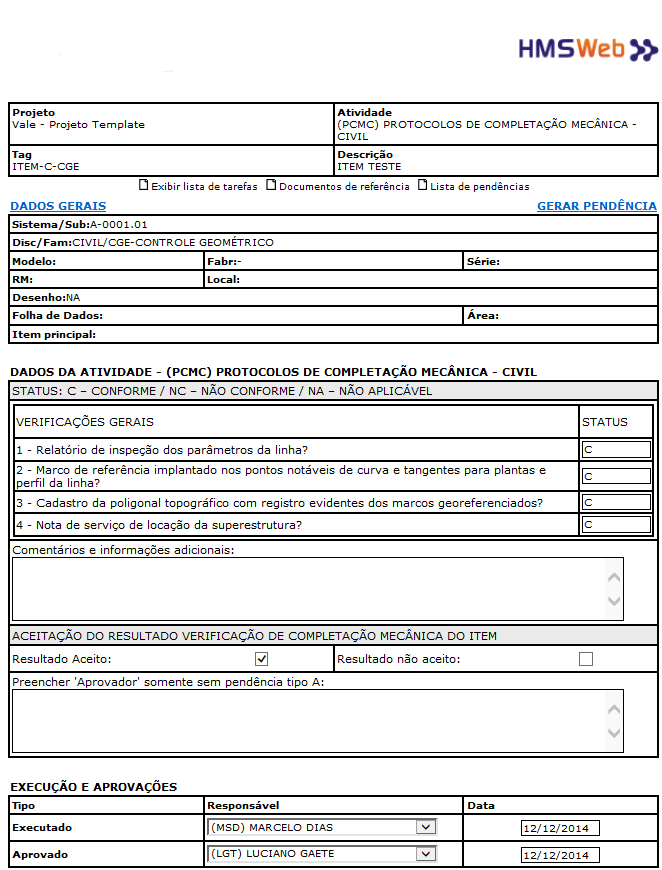
Tela do protocolo gravado com link Gerar pendências
Observação: o link estará disponível somente depois que o protocolo estiver gravado na base de dados.
Após a liberação, conforme mostrado no cenário anterior, o usuário poderá registrar as pendências clicando no link Gerar Pendência. A tela de registro de pendências será aberta. Essa tela conterá exatamente os mesmos campos da tela de registro de pendências; no entanto, não permitirá a alteração dos campos Hierarquia, Código do Objeto, Fase e Atividade. O conteúdo desses campos está de acordo com o protocolo selecionado pelo usuário, conforme a tela a seguir.
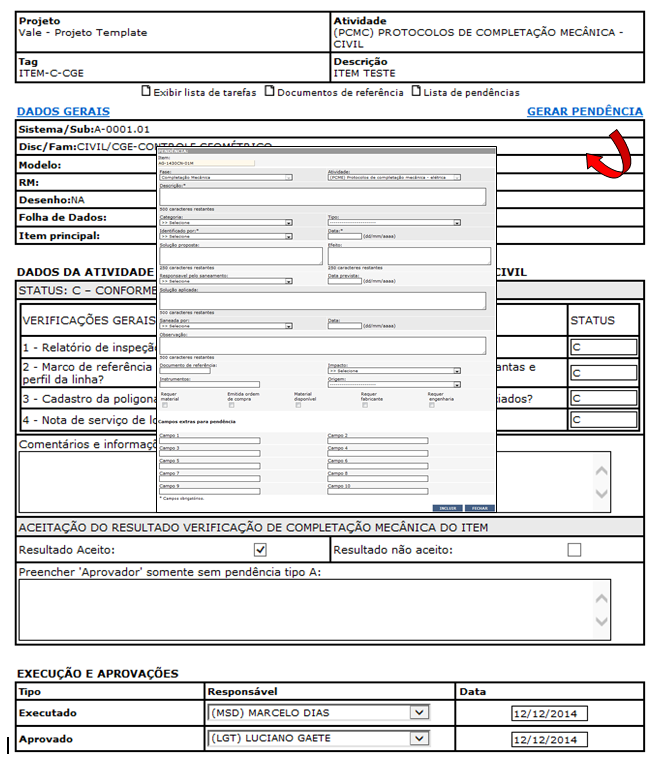
Tela de registro de pendência
Após o preenchimento dos campos, o usuário deve clicar no botão Incluir para efetuar o registro da pendência. A pendência será criada para a mesma Etapa/Atividade/Objeto à qual o protocolo estava relacionado.
Created with the Personal Edition of HelpNDoc: Full featured multi-format Help generator